没有声音无法解决,跪求方法
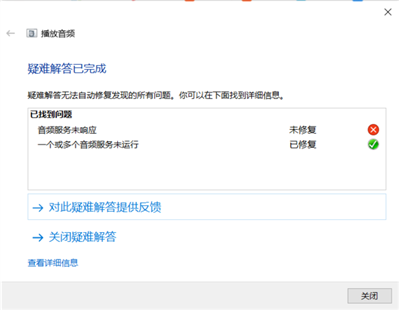
电脑没声音的解决方法
方法1:
电脑有声卡但没有声音。
解决:
1、检查主机与音箱的连线有没有松动或断线,音箱电源是否打开,音箱的音量调节旋钮是否关到最小
2、对于独立声卡,检查声卡与主板插槽接触是否良好,可重新拔插一次声卡
3、打开”设备管理器”检查声卡安装驱动程序有没有问题。解决方法:在桌面上右击“我的电脑”→选择“属性”→弹出“系统属性”窗口→选择“硬件”页面→按“设备管理器(D)”按钮→弹出“设备管理器”窗口→检查“声音、视频和游戏控制器”或“多媒体音频控制器”前有没有”!”或“?”,如有说明声卡驱动程序损坏,请找到声卡的驱动盘重新安装驱动程序(如果声卡是主板集成的,那么驱动程序在主板的驱动光盘中)即可
方法2:
声卡驱动程序正确安装后如果还是存在电脑没有声音
解决:
1、在”设备管理器”里面禁用了声卡。解决方法:进入”设备管理器”,展开”声音、视频和游戏控制器”分支,找到声卡项(如果被禁用了,其前面的小喇叭上有一个”X”)并选中,然后按工具栏的”启用”按钮即可
2、在声音属性里关闭了音量。解决方法:进入”控制面板”,双击”声音和音频设备”项,弹出”声音和音频设备属性”窗口,选择”音量”页面,把音量调节滑块调到合适的位置,并在”将音量调节图标放入任务栏(I)”前打上钩,确定并退出即可
方法3:
解决电脑没有声音的妙招
1、检查声卡、连接线,以及音箱等设备是否连接正常;运行杀毒软件进行杀毒;
2、右击“我的电脑”----“属性”---“硬件”----“设备管理器”,打开“声音、视频和游戏控制器”有无问题,即看前面有没有出现黄色的“?”。如有,重新安装这个设备的驱动程序进行解决;
3、有声音但不见小喇叭时,打开控制面板----声音和视频设备----音量,在“将音量图标放入任务栏”前打上对号;
4、无声音又无小喇叭时,打开控制面板----添加与删除程序----添加删除Windows组件,在“附件和工 具”前打对号,点击“下一步”,然后,关机重启,系统会提示安装新硬件,按照提示进行安装即可;
5、卸载声卡驱动程序,重新进行安装或升级声频驱动程序;
6、当安装声卡驱动程序时出现“找不着AC晶片”提示,有可能是电脑中毒,或者因违规操作误删了声卡驱动程序,抑或是内部软件冲突。解决的办法是重装系统和驱动程序
方法4:
配置连接全部都是正常的,电脑突然没声音了,怎么处理?
解决方法1:
1. 在安全模式内,将声卡驱动删除后,在进入正常模式,然后让系统再次找到声卡设备,然后根据提示重新安装声卡驱动,安装成功后,打开控制面板-声音,看是否找了该声卡设备,如果找到了,右下角的喇叭的图标也出现了,仍然还没声音,那就是声卡坏了,如是集成的声卡 需更换主板(声卡驱动最好是装当时配的驱动盘,如果不在了就在网上找同型号的驱动,最好多试几个版本的驱动)
解决方法2:
1. 电脑开机一段时间后,常常会突然没有了声音。这种故障,有的是因为老声卡不支持多音频流,也不支持ACPI中断共享的功能,在拨号上网时与MODEM发生了资源冲突或是某个程序如游戏、MP3播放偶然出了错,占用了声卡的端口没释放,就不能发声。 这种故障只要重新启动一下Windows就好了,但要真正解决就只能靠更换硬件了。 声卡驱动程序版本不当也可能引起这样的故障。如果用户安装的不是通过Windows数字签名认证的驱动,或是在WinXP中安装了WinNT、Win2000的驱动,这样虽然能在普通情况下正常使用,但遇到某些特殊的情况,例如从休眠中恢复时,就会发生了没声音或是声音极小、杂音很大的故障。这种情况只要换成正确的驱动就可以解决,或重新启动一下Windows也可以。 这种故障虽然比较简单,但容易让用户以为是Windows安装得不好或是硬件出了问题,进行不必要的格式化重装,浪费时间精力
电脑没有声音四种原因和解决方法一下
故障原因1:
原因:
1.声卡驱动程序被禁用,声卡驱动程序被损坏,或者安装了不被支持的设备驱动程序,都是导致电脑没声音了的主要原因
解决方案:
1.点击“控制面板”中的“设备管理器”,看看“声音、视频和游戏控制器”中的声卡项中的小喇叭上有没有一个“X”,有“X”代表声卡被禁用,选中声卡项并按工具栏的“启用”按钮即可。如果“声音、视频和游戏控制器”前有“!”或“?”,就说明声卡驱动程序损坏,只需重新安装声卡驱动程序即可
故障原因2:
1.大家应该都知道音量可以通过桌面右下角的“小喇叭”来调节,如果将音量设置为静音,或者控制到最小,就会让电脑没有声音了。
解决方案:
1.点击系统右下角里的喇叭图标,先确认是否已开启音量,将声音调到适宜大小。如果右下角的“小喇叭”图标也不见了,就进入“控制面板”,双击“声音和音频设备”项,在弹出的“声音和音频设备属性”窗口中,选择“音量”页面,再把音量调节滑块调到合适的位置,并在“将音量调节图标放入任务栏”前打上钩,确定并退出即可
故障原因3:
1.电脑主机上有很多插孔,让人不知道该将音箱线插在哪个插孔好,一不注意就可能会插错,如果音箱线没有插到对应的插孔,音箱的音量置于最小的位置或音箱没有供电,就会出现电脑没声音了的情况
解决方案:
1.使用杀毒软件检查电脑是否存在病毒,有病毒就将其快速查杀,彻底消除,如果病毒太顽固,无法彻底清除,可以一键还原或重装系统。
如果上面提供的方法都试过了,电脑还是没有声音的话,那很可能就是硬件问题了,最好找专业维修人员前来维修
音频服务未响应?
重启!!
厂1声卡是否插好,2在设备管理器升级驱动,3是否声卡己经损坏.
你可以在设备管理器里面吧音频卸载了,看行不行,如果不行,在用驱动软件,在打一次驱动,基本上就可以解决问题了